友人・知人にもらったデータが開けない。
どうなってるの?どうしたらいいの?

みなさんはこんな思いをした事はありませんか?
インターネットに掲載しているデータ、特にソフトなどはたいてい容量を小さくする為に「圧縮」をしています。
これは利用者が速くダウンロードしたり、インターネット上のスペースを抑える為なんですが、
パソコンに「解凍ソフト」が入っていないと開くことができないんです。
よく分からない形式でファイルが開けない。となってしまうんです。
最近のパソコンならよく使われる圧縮データは開けるようになっていますが、対応していないデータもあります。
そんな時に役立つのがいろいろな形式に対応した解凍ソフト「Lhaplus 」です。
この解凍ソフトは無料なんですが、とても性能が良く多くの方に使用されています。
入手と設定が簡単なので、解凍ソフトに迷われた時は是非使ってみてください。
~手順~
1.こちら にアクセスして「窓の杜からダウンロード」をクリックする。
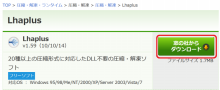
2.しばらくするとダウンロードの画面が出てくるので、ソフトをパソコンに保存する。
3.保存したファイルを開いたら画面の指示通り、次へ次へと進めてパソコンにインストールする。
4.設定が終わったら初期設定画面が表示されるので、そのまま「OK」をクリックする。

設定はこれだけです。
とっても簡単なのでファイルが開かなくて困った時には試してみてくださいね。



